Hvordan kan jeg bruke kommandolinjen til å administrere filer og mapper på min Mac?
Kommandolinjen er et kraftig verktøy som lar deg kontrollere din Mac ved hjelp av tekstkommandoer. Den kan brukes til å utføre et bredt spekter av oppgaver, inkludert administrering av filer og mapper. I denne artikkelen vil vi diskutere fordelene ved å bruke kommandolinjen til administrasjon av filer og mapper, samt gi instruksjoner om hvordan du bruker noen av de vanligste kommandoene.

Fordeler Ved å Bruke Kommandolinjen Til Administrasjon Av Filer Og Mapper
- Effektivitet: Kommandolinjen kan være mye raskere enn å bruke Finder til å administrere filer og mapper. Dette er fordi du kan bruke kommandoer til å utføre flere oppgaver samtidig, og du trenger ikke å navigere gjennom et grafisk brukergrensesnitt.
- Automatisering: Du kan bruke kommandolinjen til å automatisere oppgaver som du ofte utfører. For eksempel, du kan lage et skript som sikkerhetskopierer filene dine eller sletter gamle filer.
- Detaljert kontroll: Kommandolinjen gir deg mer kontroll over filene og mappene dine enn Finder. Dette er fordi du kan bruke kommandoer til å få tilgang til skjulte filer og mapper, og du kan endre tillatelsene på filer og mapper.
- Kompatibilitet på tvers av plattformer: Kommandolinjen er tilgjengelig på alle Unix-baserte operativsystemer, inkludert macOS, Linux og FreeBSD. Dette betyr at du kan bruke de samme kommandoene til å administrere filer og mapper på alle disse operativsystemene.
Grunnleggende Navigering I Kommandolinjen
For å åpne Terminal-programmet på din Mac, trykk Kommando+Mellomrom og skriv inn "Terminal".
Kommandolinjegrensesnittet består av en ledetekst og en kommando. Ledeteksten er symbolet som vises i begynnelsen av hver linje. Standard ledetekst på macOS er et dollartegn ($). Kommandoen er teksten du skriver inn etter ledeteksten. For eksempel viser følgende kommando filene og mappene i gjeldende katalog:
$ ls
For å navigere i kataloger, kan du bruke følgende kommandoer:
- cd: Endrer gjeldende katalog.
- ls: Viser filene og mappene i gjeldende katalog.
- pwd: Skriver ut gjeldende arbeidsmappe.
Kommandoer For Administrasjon Av Filer Og Mapper
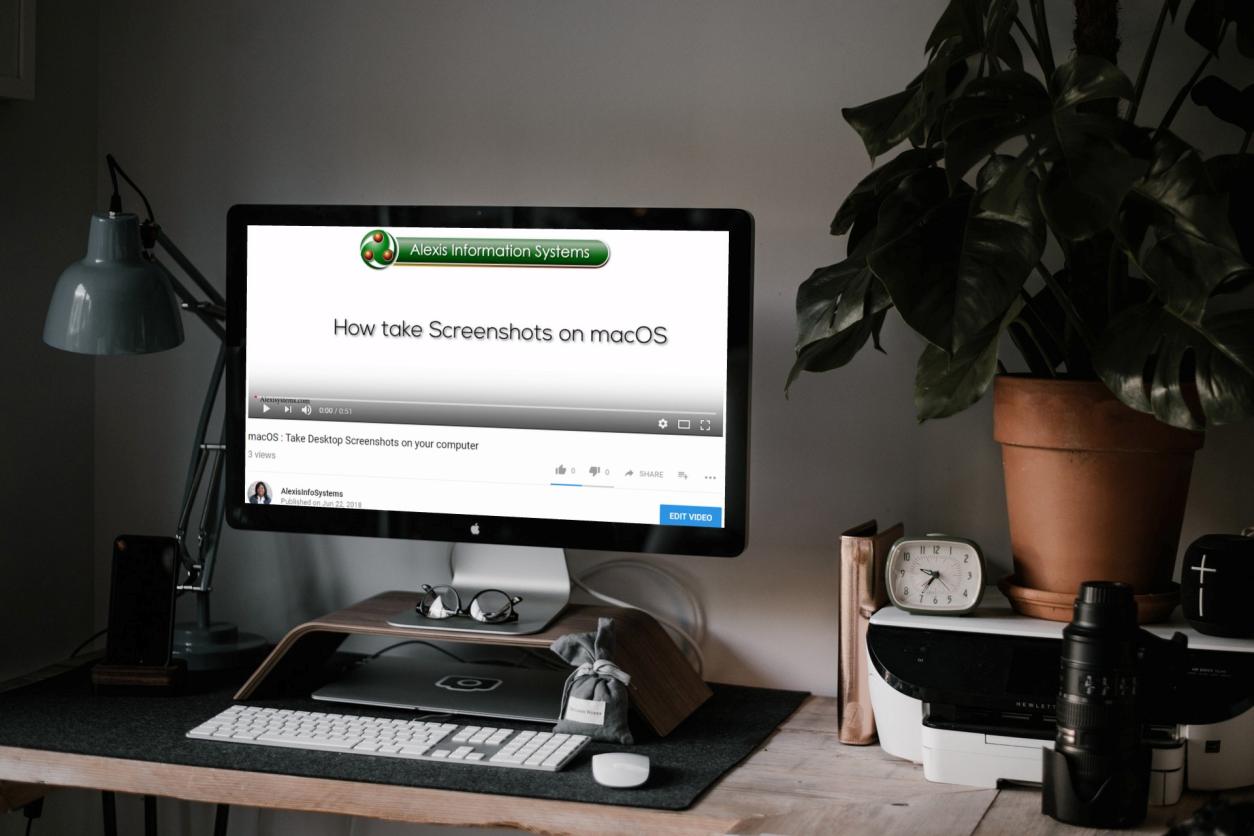
For å opprette en fil, kan du bruke følgende kommando:
$ touch filnavn
For å opprette en mappe, kan du bruke følgende kommando:
$ mkdir mappenavn
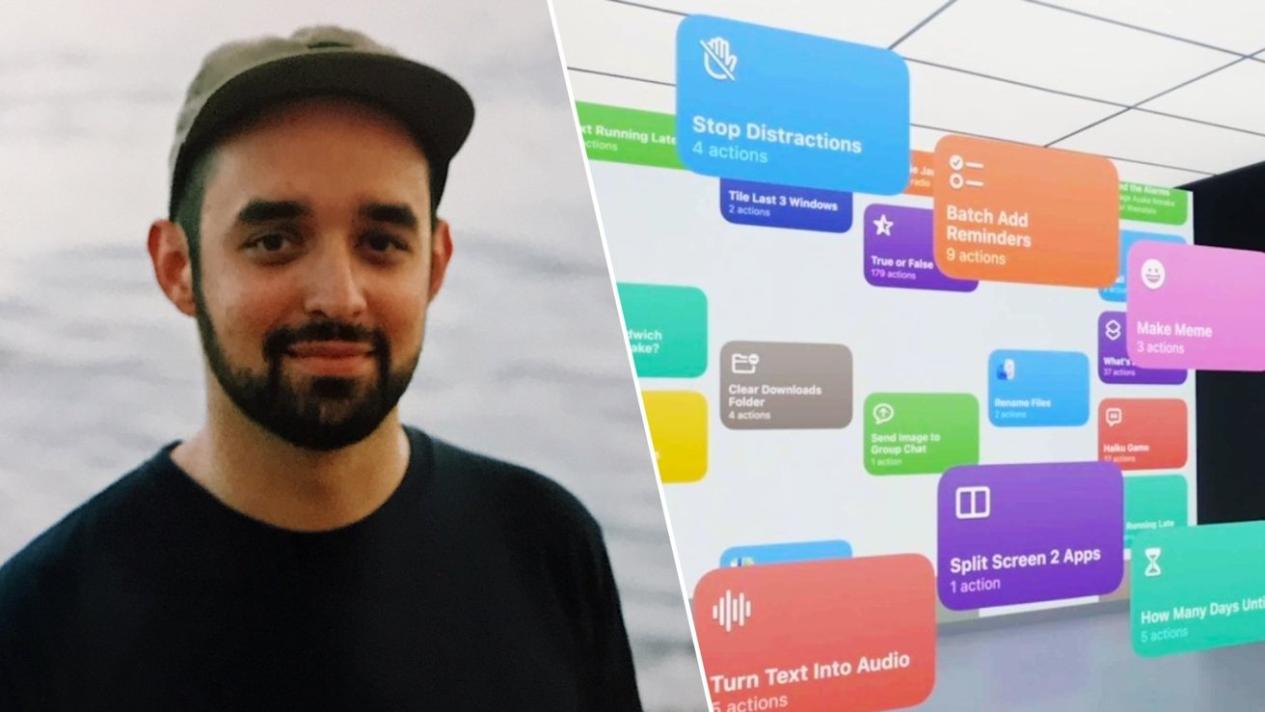
For å kopiere, flytte eller slette filer og mapper, kan du bruke følgende kommandoer:
- cp: Kopierer filer og mapper.
- mv: Flytter filer og mapper.
- rm: Sletter filer og mapper.
For å endre navn på en fil eller mappe, kan du bruke følgende kommando:
$ mv gammeltnavn nyttnavn
For å finne filer og mapper, kan du bruke følgende kommandoer:
- find: Søker etter filer og mapper.
- grep: Søker etter tekst i filer.
Avanserte Teknikker I Kommandolinjen
Kommandolinjen tilbyr en rekke avanserte teknikker som kan brukes til å forbedre produktiviteten din. Disse teknikkene inkluderer:
- Bruke jokertegn for mønstertilpassing: Jokertegn kan brukes til å matche flere filer og mapper. For eksempel vil følgende kommando slette alle filer i gjeldende katalog som slutter med ".txt":
$ rm *.txt
$ ls > filelist.txt
$ ls | grep error
$ alias ll='ls -l'
Automatisere Oppgaver Med Skript
Du kan bruke kommandolinjen til å skrive skript som automatiserer oppgaver som du ofte utfører. Skript er ganske enkelt tekstfiler som inneholder en serie med kommandoer. For å opprette et skript, kan du bruke en tekstredigerer som TextEdit eller Vim. Når du har opprettet et skript, kan du lagre det med en ".sh"-utvidelse. For å kjøre et skript, kan du bruke følgende kommando:
$ sh scriptname.sh
Du kan også planlegge skript til å kjøre automatisk ved hjelp av crontab-kommandoen.
Feilsøking Av Vanlige Problemer
Hvis du støter på problemer mens du bruker kommandolinjen, kan du prøve følgende:
- Sjekk syntaksen i kommandoene dine: Pass på at du bruker riktig syntaks for kommandoene du bruker.
- Bruk man-kommandoen for å få hjelp: Man-kommandoen kan brukes til å få hjelp til enhver kommando. For eksempel vil følgende kommando vise håndboken for ls-kommandoen:
$ man ls
Kommandolinjen er et kraftig verktøy som kan brukes til å administrere filer og mapper på din Mac. Den tilbyr en rekke fordeler i forhold til Finder, inkludert effektivitet, automatisering, detaljert kontroll og kompatibilitet på tvers av plattformer. Hvis du er en bedriftskunde, oppfordrer jeg deg til å utforske og mestre ferdigheter i kommandolinjen. Kommandolinjen kan hjelpe deg med å spare tid, forbedre produktiviteten din og automatisere oppgaver.
YesNo

Legg igjen et svar